首先启用隐藏的“卓越性能”模式,通过管理员权限运行PowerShell命令powercfg -duplicatescheme e9a42b02-d5df-448d-aa00-03f14749eb61激活该模式,随后在电源选项中选择“卓越性能”计划以提升系统处理能力。
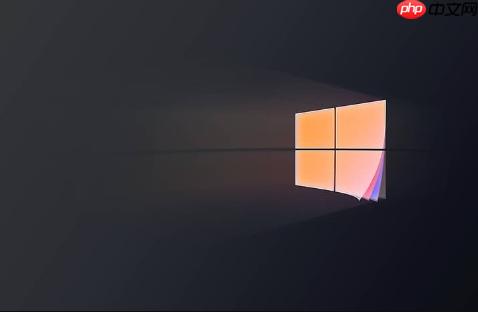
如果您希望最大化Windows 10设备的处理能力,例如在进行视频编辑、游戏或运行大型应用程序时,可能需要将系统的电源计划调整为性能更强的模式。标准的“高性能”模式可能无法满足极致性能需求,而系统隐藏的“卓越性能”模式则能提供更积极的处理器调度策略。以下是启用并设置该模式的具体操作步骤:
本文运行环境:Dell XPS 13,Windows 10 专业版。
“卓越性能”模式在默认情况下对用户不可见,需通过系统命令将其从隐藏状态激活。此方法利用PowerShell以管理员权限执行指令,复制一个包含卓越性能配置的电源方案到用户可选列表中。
1、在任务栏的搜索框中输入“Windows PowerShell”。
2、在搜索结果中找到“Windows PowerShell”,右键点击它,然后选择以管理员身份运行。
3、在打开的PowerShell窗口中,输入以下命令并按回车键执行:powercfg -duplicatescheme e9a42b02-d5df-448d-aa00-03f14749eb61。
4、如果操作成功,您将看到类似“已创建电源方案 GUID: xxxxxxxx (卓越性能)”的提示信息,表明该模式已被激活。
一旦通过命令行启用了“卓越性能”模式,接下来需要在系统的电源管理界面中将其设置为当前活动的电源计划。
1、按下键盘上的Win + I组合键打开“设置”应用。
2、进入“系统”类别,然后在左侧菜单中选择“电源和睡眠”。
3、在右侧窗格底部,点击“其他电源设置”链接,这将打开传统的“控制面板”电源选项窗口。
4、在“电源选项”窗口中,点击“显示附加计划”右侧的下拉箭头。
5、在展开的列表中,找到名为“卓越性能”的选项,点击选中它。
除了使用“设置”应用外,您也可以直接通过控制面板访问电源选项,这对于习惯传统Windows操作方式的用户更为便捷。
1、在任务栏搜索框中输入“控制面板”并打开它。
2、将控制面板的“查看方式”设置为“大图标”或“小图标”。
3、在功能列表中找到并点击“电源选项”。
4、在随后出现的“电源选项”窗口中,点击“显示附加计划”的下拉按钮。
5、从列表中选择“卓越性能”作为当前的电源计划。
以上就是win10电源计划怎么设置为卓越性能_win10开启卓越性能电源模式教程的详细内容,更多请关注php中文网其它相关文章!

Windows激活工具是正版认证的激活工具,永久激活,一键解决windows许可证即将过期。可激活win7系统、win8.1系统、win10系统、win11系统。下载后先看完视频激活教程,再进行操作,100%激活成功。

Copyright 2014-2025 https://www.php.cn/ All Rights Reserved | php.cn | 湘ICP备2023035733号